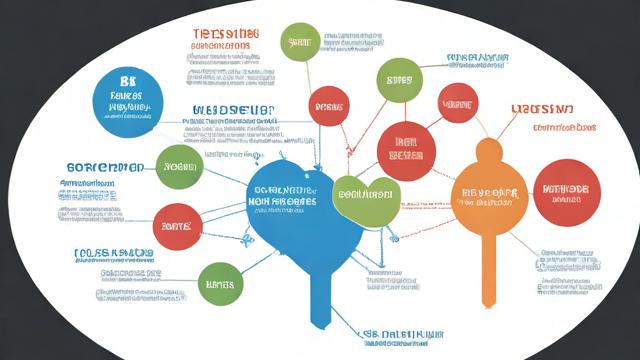如何彻底清理电脑使用痕迹并保护隐私?
在数字化时代,电脑已成为日常生活和工作中不可或缺的工具,无论是浏览网页、处理文档,还是存储照片和视频,每一次操作都会在系统中留下痕迹,这些痕迹可能包含敏感信息,如登录记录、搜索历史、临时文件等,如果不及时清理,可能会被他人利用,甚至导致隐私泄露,本文将详细介绍电脑使用痕迹的类型、潜在风险,以及如何有效管理和清理这些数据。
电脑使用痕迹的类型

电脑在使用过程中会生成多种类型的痕迹,主要分为以下几类:
浏览记录
浏览器会保存用户访问过的网站、搜索关键词、Cookie以及缓存文件,这些数据可以加快网页加载速度,但也可能暴露个人兴趣、账号信息甚至登录状态。
文件操作记录
操作系统(如Windows、macOS)会记录最近打开的文件、图片、视频等,Windows的“最近文件”列表、macOS的“访达”侧边栏都会显示近期访问的内容。
系统日志
电脑会自动记录系统事件,如软件安装、更新、错误报告等,这些日志可能包含时间戳、操作行为,甚至部分用户数据。
临时文件
许多程序在运行时会产生临时文件,如Office文档的自动保存副本、下载缓存、安装包残留等,这些文件通常占用存储空间,也可能包含敏感信息。
剪贴板历史 可能被系统或第三方软件记录,尤其是跨设备同步时,剪贴板数据可能被云端存储。
应用程序缓存
社交软件、游戏、办公工具等都会生成缓存数据,包括聊天记录、图片缩略图、登录凭证等。
电脑使用痕迹的风险
如果不及时清理这些痕迹,可能会带来以下问题:
- 隐私泄露:他人可通过浏览记录、文件历史推测用户习惯,甚至获取账号密码。
- 数据恢复风险:即使删除文件,专业工具仍可能恢复,导致敏感信息外泄。
- 系统性能下降:大量缓存和临时文件会占用存储空间,拖慢电脑运行速度。
- 恶意软件利用:某些病毒或间谍软件会扫描日志和缓存,窃取个人信息。
如何清理电脑使用痕迹
清理浏览器数据
大多数浏览器支持手动清除历史记录、Cookie和缓存:
- Chrome/Firefox/Edge:进入设置→隐私与安全→清除浏览数据。
- Safari:点击菜单栏“历史”→清除历史记录。
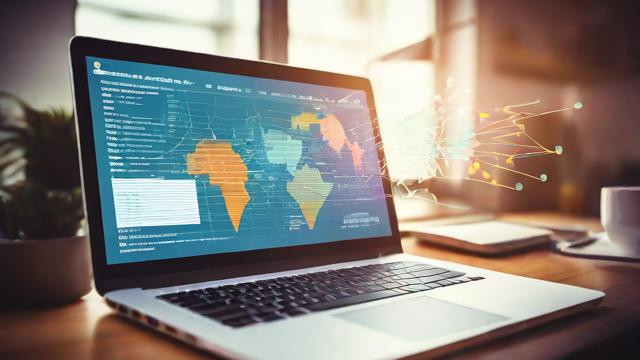
建议定期清理,或使用隐私模式(无痕浏览)减少数据留存。
删除文件操作记录
- Windows:右键任务栏→“任务栏设置”→“开始”→关闭“显示最近打开的项目”。
- macOS:打开“访达”→偏好设置→侧边栏→取消勾选“最近使用”。
清理临时文件和系统垃圾
- Windows:使用“磁盘清理”工具(搜索“磁盘清理”并运行)。
- macOS:通过“关于本机”→“存储”→“管理”删除缓存文件。
禁用或清理剪贴板历史
- Windows 10/11:进入设置→系统→剪贴板→关闭“剪贴板历史记录”。
- macOS:无内置剪贴板历史,但第三方工具(如Paste)需手动清理。
管理应用程序缓存
- 定期清理社交软件(如微信、QQ)的聊天图片和文件缓存。
- 卸载不常用软件,避免残留数据。
使用专业清理工具
工具如CCleaner、BleachBit可深度清理系统垃圾,但需谨慎选择可信软件,避免恶意程序。
长期保护隐私的建议
除了定期清理,还可采取以下措施增强隐私保护:
- 启用磁盘加密:BitLocker(Windows)或FileVault(macOS)可防止他人访问硬盘数据。
- 使用虚拟机或沙盒:运行高风险程序时隔离环境,减少主系统污染。
- 定期更换密码:避免多个平台使用相同密码,降低撞库风险。
- 关闭不必要的日志记录:如Windows诊断数据、macOS分析报告。
电脑使用痕迹的管理不仅是技术问题,更是隐私保护意识的体现,养成良好的清理习惯,能有效降低信息泄露风险,让数字生活更安全。
作者:豆面本文地址:https://www.jerry.net.cn/jdzx/44043.html发布于 2025-04-10 04:38:39
文章转载或复制请以超链接形式并注明出处杰瑞科技发展有限公司